Дмитрий Бардиян - 500 типичных проблем и их решений при работе на ПК
- Название:500 типичных проблем и их решений при работе на ПК
- Автор:
- Жанр:
- Издательство:046ebc0b-b024-102a-94d5-07de47c81719
- Год:2009
- Город:Санкт-Петербург
- ISBN:978-5-388-00377-5
- Рейтинг:
- Избранное:Добавить в избранное
-
Отзывы:
-
Ваша оценка:
Дмитрий Бардиян - 500 типичных проблем и их решений при работе на ПК краткое содержание
Если вы регулярно работаете на компьютере, то у вас время от времени обязательно будут возникать различные проблемы. Причем проблемы эти, как правило, абсолютно разного уровня сложности – от неудачной установки кодеков при прослушивании музыки на компьютере до неполадок при создании локальной сети. Возникает вопрос: а как же их решать, ведь все о персональном компьютере и операционной системе знать попросту невозможно? Именно для этого и предназначена книга, которую вы сейчас держите в руках. В ней вы найдете 500 советов, решений различных проблем и ответов на всевозможные вопросы. С этой книгой все проблемы, возникающие перед вами при работе на ПК, будут решены!
500 типичных проблем и их решений при работе на ПК - читать онлайн бесплатно ознакомительный отрывок
Интервал:
Закладка:
Я слышал, что можно перераспределять процессорное время. Как это делать?
Чтобы не было проблем с производительностью при просмотре видеофайлов на слабых компьютерах, можно прибегнуть к разгону системы приоритетом. Суть метода состоит в следующем.
При просмотре фильма на компьютере, который подключен к сети, иногда наблюдается подтормаживание видеопроигрывателя. Это говорит о том, что часть ресурсов компьютера занята обработкой удаленных запросов, приходящих из сети, из-за того что система неверно расставляет приоритеты процессов относительно пользовательских нужд. Вот и приходится делать это самостоятельно.
По умолчанию приоритет большинства процессов определяется как Средний, что не всегда правильно. Например, в данном случае лучше установить приоритет проигрывателя видео как Высокий. Тогда ему будет отводиться больше процессорного времени, и торможение пропадет совсем или хотя бы уменьшится. Вручную установить приоритет можно с помощью Диспетчера задач, выбрав на вкладке Процессыдействие, запущенное программой просмотра видео (для Проигрывателя Windows Mediaэто будет wmplayer.exe), и установив в меню, вызываемом щелчком правой кнопки мыши, высокий приоритет (рис. 10.10).
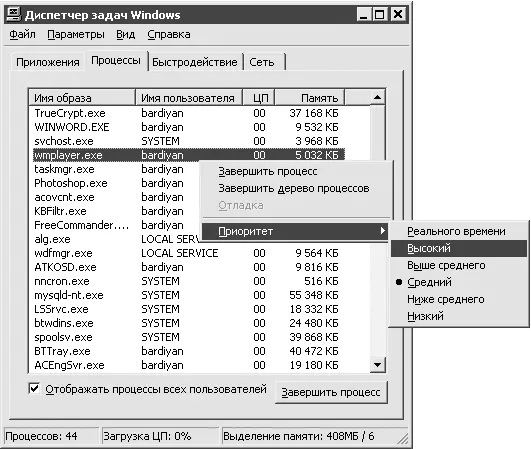
Рис. 10.10.Увеличение приоритета процесса
Расставлять приоритеты вручную утомительно и неудобно: единственное преимущество приведенного выше способа – это более полный контроль над системой и знание наверняка, что в ней происходит. Если же главное – результат, а не контроль, то программа PcBoost (можно найти как на прилагаемом компакт-диске, так и по адресу www.pgware.com/downloads/ ) придется вам по душе. Она автоматически изменяет приоритет для наиболее важного в данный момент приложения, за счет чего оно получает больше процессорных ресурсов, чем остальные, что и ведет к приросту производительности.
Не отображаются скрытые файлы. При установке переключателя в положение Показывать скрытые файлы и папки ничего не происходит, при повторном открытии меню – переключатель опять в исходном положении Не показывать скрытые файлы и папки. Почему?
Причиной такого загадочного поведения является вирус. Его замечают не все антивирусы – попробуйте воспользоваться самой свежей версией антивируса. Обратите внимание, что «лечиться» надо обязательно в защищенном режиме.
После успешного удаления вируса придется отредактировать реестр. Откройте меню Пуск→ Выполнитьи выполните команду regedit. В ветви реестра HKEY_LOCAL_MACHINE\SOFTWARE\Microsoft\Windows\CurrentVersion\Explorer\Advanced\Folder\Hidden\SHOWALL установите для параметра CheckedValue типа DWORD значение 1. Теперь откройте Проводник, затем меню Сервис→ Свойства папкии на вкладке Видустановите переключатель в положение Показывать скрытые файлы и папки.
Потерялась наклейка с серийным номером Windows. Как найти его в уже установленной системе?
В этом вам поможет утилита RockXP ( www.korben.tk) или KeyFinder ( www.magicaljellybean.com/keyfinder.shtml ).
При попытке установить принтер появляется сообщение Невозможно завершение операции. Подсистема печати недоступна. В чем может быть дело и как это исправить?
Возможно, переполнен буфер памяти Диспетчера очереди печати. Удалите содержимое папки c:\windows\system32\spool\printers и проверьте, запущена ли служба Диспетчер очереди печати( Панель управления→ Администрирование→ Службы).
В крайнем случае удалите все установленные в системе принтеры ( Панель управления→ Принтеры и факсы) и все их драйверы из папки c:\windows\system32\spool\drivers и установите принтер заново.
Почему пользователи без прав администратора не могут записать компакт-диск?
Решается проблема просто – включите политику Устройства: разрешить доступ к дисководам компакт-дисков только локальным пользователям. Сделать это можно (в зависимости от ваших задач) либо в политиках локального компьютера, либо в политиках домена: выполните команду gpedit.msc меню Пуск→ Выполнить, затем перейдите, используя дерево в левой части окна, по адресу Конфигурация компьютера→ Конфигурация Windows→ Параметры безопасности→ Локальные политики→ Параметры безопасностии установите в качестве значения соответствующего параметра значение Отключен.
Не всегда отображается значок Безопасное извлечение устройства, когда вставляю «флэшку». Это началось после установки стационарного картридера в компьютер. Как вернуть значок?
Прежде всего убедитесь, что значок безопасного извлечения у вас не скрыт на Панели задач, – щелкните кнопкой мыши на значке <<возле часов. На панели должны появиться элементы, которые ранее были скрыты. Если значка Безопасное извлечение устройствапо-прежнему нет, попробуйте воспользоваться программой USB Safely Remove ( safelyremove.com).
В качестве лирического отступления можно добавить, что для настройки данной функции необходимо щелкнуть два раза кнопкой мыши на значке Безопасное извлечение устройства– откроется соответствующее окно. Установите флажок Отображать компоненты устройства, выделите название вашего устройства (например, Kingston Data Traveler) и нажмите кнопку Свойства. В открывшемся окне перейдите на вкладку Политика.
Проблема с переключением языков. Значок есть, но не работает. Если через Панель управления удалить все языки и тут же снова установить, то все работает, но до первой перезагрузки
Подобное явление часто встречается у пользователей. Не всегда в этом виновата система – иногда к подобным сбоям приводят вирусы или некорректно работающие программы. Попробуйте запустить файл c:\windows\system32\ctfmon.exe. Индикатор должен появиться.
В противном случае можно порекомендовать установить программу Punto Switcher ( punto.ru), которая позволяет переключать раскладку клавиатуры не только вручную, но и автоматически, если вы забыли это сделать (например, вместо «привет» набрали «ghbdtn»).
Решил сделать дефрагментацию дисков, выполнил анализ диска C:. На рисунке увидел, что зеленый сектор разбит на 18 небольших секторов и разнесен по всей полосе диаграммы. Что бы это значило?
Зеленым цветом помечаются неперемещаемые системные файлы, в частности – файл подкачки. То, что он разбит на 18 частей и разнесен по всему диску (по всей полосе диаграммы), говорит о существенной фрагментации. А поскольку файл подкачки используется системой постоянно, то это сказывается на производительности.
Читать дальшеИнтервал:
Закладка:










